In deze How-to laat ik je zien in foto's,
hoe je mijn favoriete bewerkings progamma, pizap.com
kunt gebruiken. Ik moest het eerst zelf ook uitvogelen en dat vond
ik vervelend, vandaar dat ik het jullie nu leer in stappen met plaatjes erbij!
Stap 1.als je bij pizap.com komt, zie je staan ''start'' klik op start.
Stap 2. Nu kun je er voor kiezen een foto te nemen via je webcam,
door op webcam te klikken. Maar ik kies '' upload Photo '', dan komt er
dus een schermpje met alle foto's , klik de foto aan die je wil bewerken.
Stap 3. Nu kun je er voor kiezen van alles te doen met je foto.
Ik ga er voor kiezen, een foto in je foto te zetten, helemaal bovenaan
staat een groen plaatje met een schaar erin, klik hierop.
Stap 4. Nu komt ditzelfde scherm weer, je kunt er weer voor kiezen
een foto te nemen met je webcam, of een foto te nemenm van je computer.
Ik ga weer voor ''upload Photo'', kies een foto.
Stap 5. Je hebt nu een icoontje ( een groene stip ) . Door
de muis ingedrukt te houden kun je alles inkleuren wat
je wilt gebruiken van de foto. Ik kleur alleen zac efron in,
en het witte eromheen niet. als je klaar bent klik je op Finish.
Stap 6. Nu heb je dit plaatje in je foto!
Je kunt hem nog bijwerken en verkleinen en verplaatsen,
en verscheven!
Zal ik vaker van dit soort tutorials doen? Heel leuk en leerzaam!



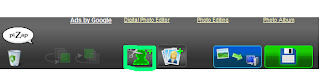



Geen opmerkingen:
Een reactie posten